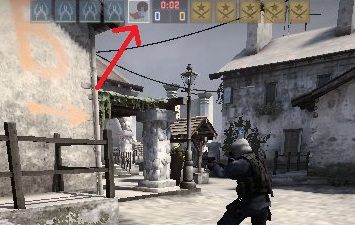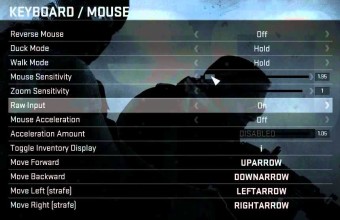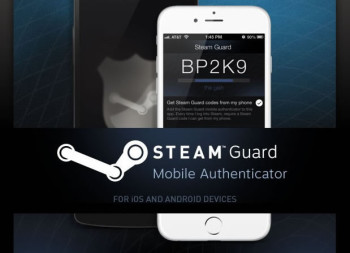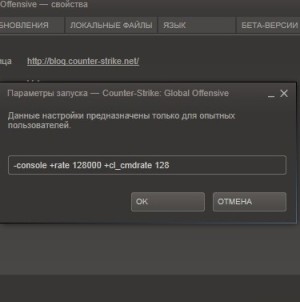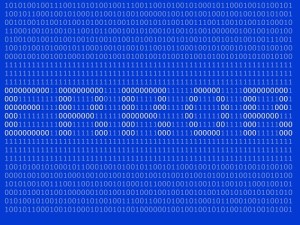В процессе игры в Counter Strike можно обратить внимание на то, что на Steam-серверах присутствует множество игроков, у которых нет аватарок. Некоторые просто не хотят их ставить, некоторые не могут найти подходящий вариант, а кто-то даже не знает о том, как поставить аватар в КС:ГО. На самом же деле нет ничего сложного в том, чтобы установить аватарку на свой профиль – достаточно просто выполнить несколько действий из дальнейшей инструкции.
Как ставить аватар в CS:GO?
Чтобы сменить аватар в CS:GO, для начала вам нужно найти ту картинку, которую вы собираетесь использовать в качестве аватарки. Это может быть какая-то личная фотография или же случайное изображение, найденное в сети. Чтобы найти интересную картинку, вы можете зайти в сервисы Яндекс картинки или Google картинки и, вбивая различные запросы, найти для себя наиболее подходящий вариант.
После того, как вы введете запрос, кликните на пункт Расширенный поиск, и в строке Размер наберите 184х184 (наиболее оптимальные габариты для аватарки). В конечном итоге нажимайте Поиск и смотрите, какая аватарка подходит вам лучше всего. Стоит отметить, что при желании вы можете отредактировать изображение через Photoshop, если, конечно, умеете пользоваться основными функциями этой утилиты.
![]()
Когда картинка будет готова, пора сменить аватар Steam. Для этого нужно зайти в клиент, перейти на вкладку Сообщество и нажать Редактировать мой профиль. В разделе аватар выбирайте загруженную и измененную вами картинку и кликайте на Загрузить.
Стоит отметить, что объем изображения должен быть меньше 200 кб, иначе система откажется его обрабатывать. Также стоит сказать, что размер 184х184 является не обязательным, но у многих при попытке использования других картинок возникают различные проблемы, поэтому такой вариант является наиболее оптимальным. В любом случае, даже загружая изображение с большим разрешением, система автоматически будет пытаться сжимать его до таких размеров.
Способ сменить аватар №2
Также есть еще один способ:
-
- Переходите на сайт http://steamcommunity.com;
- Вводите свои личные данные;
- Переходите на страницу редактирования данных;
- Выбирайте картинку с соответствующими размерами на своем компьютере;
- Кликайте на Загрузить.
В принципе, этот способ практически не отличается от предыдущего за исключением того, что здесь уже уверенно можно загружать изображения с любым разрешением, не боясь возникновения каких-либо проблем.
похожие статьи: